ubuntuの下のオーディオおよびビデオ編集ツールスタック
この記事はTencentCloud + Communityによって自動的に同期され、元のアドレスは[https://stackoverflow.club/article/multimedia_clip_software/](https://stackoverflow.club/article/multimedia_clip_software/)です。
前書き#
ラップトップシステムを3度目にLinuxに変更しましたが、今回はほぼ完全に適合したubuntu18.04を使用しました。私は通常、コードを非常にスムーズに記述しますが、上司から、matlabデザインフィルタービデオを作成してから、pptを送信するように依頼されました。
これは完全に典型的なWindowsタスクです。Ubuntuで完了する方法を考えてください。
Matlab
(時間の制約から、当面はUbuntuにmatlabをインストールする方法に注意を払っていません。matlabの操作ビデオはWindows側で完了しています。)
録音#
レコーディングはAudacityを使用しています。ソフトウェアセンターからダウンロードできるかどうかわかりません。appimageを検索してダウンロードしました。 appimageは、スタンドアロンの独立したプログラムと同等です。
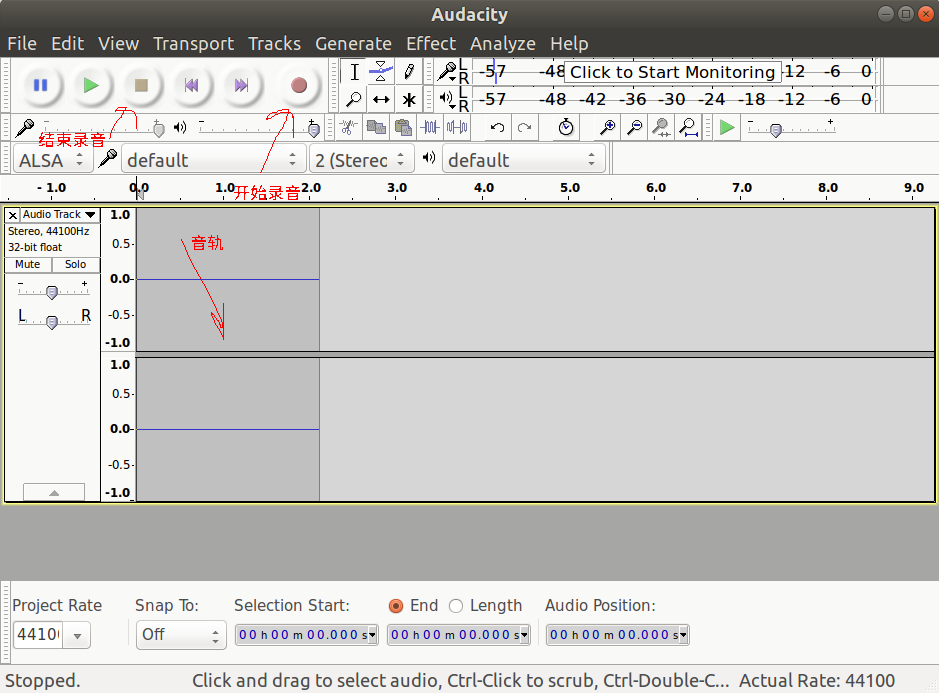
エクスポートする必要がある場合は、メニューバーで[Fiel]-> [ExportAudio]を選択します。
クリップ#
こちらのクリップはkdenliveを使用しており、appimageバージョンもダウンロードされます。
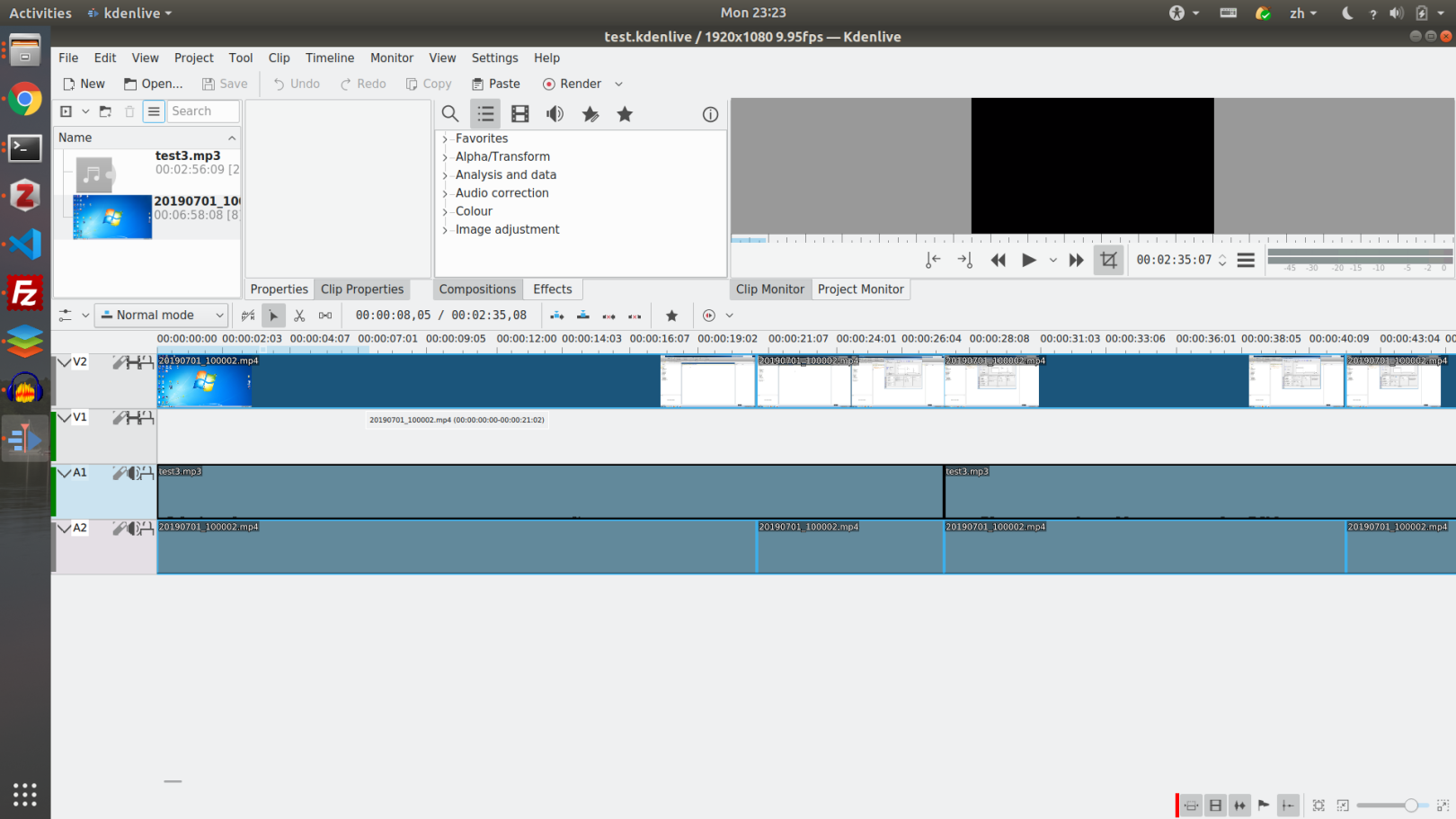
kdenliveのインターフェースは、映像の音や音に似ており、特殊効果やアニメーション効果が少ない場合があります。
左上隅を右クリックし、[クリップの追加]を選択してクリップを追加し、それを下のビデオトラックまたはオーディオトラックにドラッグします。
トラックの特定のポイントを右クリックし、[再生ヘッドで分割]を選択してトラックを分割すると、楽しく編集できます。
スクリーンショット#
スクリーンショットを撮る現在の方法はあまりエレガントではないので、この記事にはスクリーンショットがほとんどありません。 。 。 。
具体的な方法は、キーボードのPrtSc、つまりPrintScreenボタンです。これを押すと、スクリーンショットがホームディレクトリのPicturesに保存されます。
後続の画像を切り取りたい場合は、mtPaintグラフィックエディタを使用できます。
新しい発見#
UbuntuとWindowsの違い:
- 左側のクイック起動バーのソフトウェアアイコンにファイルをドラッグしてファイルを開くことはできません
- ファイルをコピーして貼り付ける場合、クリップボードにはパスしかないため、コピーしてWebエディタに貼り付けて写真をアップロードすることはできません。
頑張る方向#
- スクリーンショットツールは、Windows側のWeChatスクリーンショット機能に似ている必要があります
- クイックスタートのためにappimageソフトウェアにアイコンを追加する
- appimageにファイル拡張子バインディングを追加して、ファイルをダブルクリックして指定したソフトウェアでファイルを開くことを実現します(現在の設定のデフォルトソフトウェアはカスタムソフトウェアをサポートしていません)
Recommended Posts